Online-Besprechung integrieren
In Notes 12.0.1 oder höher können Benutzer einen dynamischen Link zu Besprechungen über die folgenden Services generieren: GoToMeeting, Teams, WebEx, Zoom und Sametime.
Vorbereitungen
Warum und wann dieser Vorgang ausgeführt wird
Administratoren können steuern, welche Services verfügbar sind. Standardmäßig werden alle fünf Optionen aufgelistet. Weitere Informationen finden Sie unter Steuern der sichtbaren dynamischen Online-Besprechungsservices in der Domino-Dokumentation.
Informationen dazu, wie Administratoren unternehmensweiten Zugriff gewähren können, finden Sie unter Erteilen einer mandantenweiten Administratoreinwilligung für eine Anwendung in der Microsoft-Dokumentation. Mindestens ein Benutzer muss eine Genehmigung anfordern, damit eine App zur Liste der Enterprise-Apps hinzugefügt wird.
Prozedur
-
Wählen Sie in einem Kalenderformular die Option aus:
Mac:

Windows:
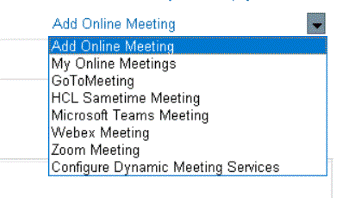
-
Wählen Sie im Dialogfeld Dynamische Besprechungsservices konfigurieren die Option Registrieren für den Besprechungsservice, den Sie registrieren möchten, aus:
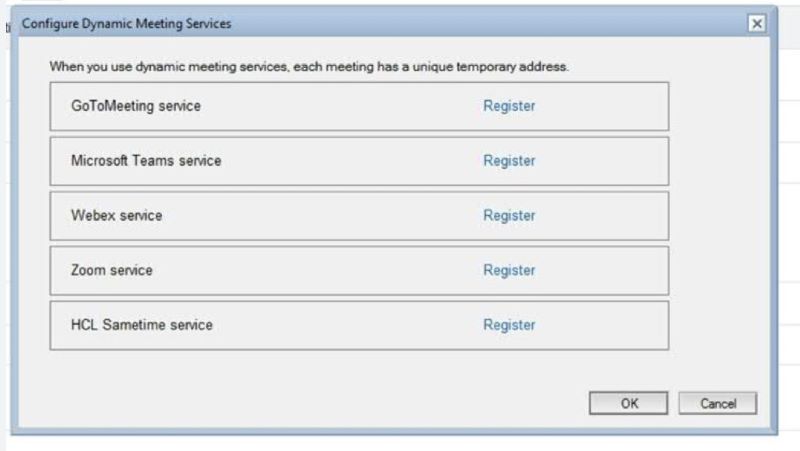
-
Fügen Sie im Dialogfeld Berechtigungsberechtigungsnachweise für den Besprechungsservice Ihre Mailadresse hinzu und klicken Sie auf Token abrufen:
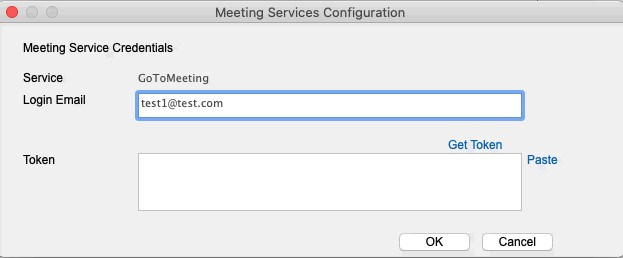
Geben Sie in dem sich öffnenden Webfenster Ihre Berechtigungsnachweise für den zu registrierenden Besprechungsservice ein.
- Kopieren Sie das generierte Token, nachdem Sie Ihre Berechtigungsnachweise eingegeben haben.
- Kehren Sie zum Dialog Berechtigungsnachweise für den Besprechungsservice zurück und fügen Sie den Wert in das Feld Token ein.
-
Klicken Sie auf OK.
Sobald der Service registriert ist, können Sie das Konto im Dialogfeld Dynamische Besprechungsservices konfigurieren () entfernen oder bearbeiten.
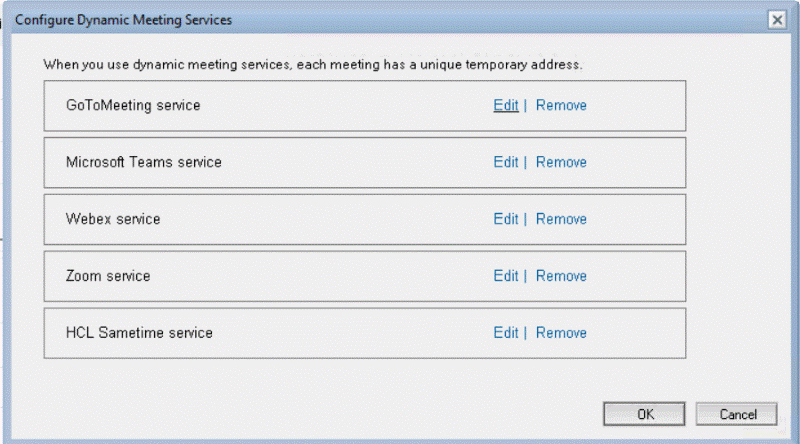 Sie können gespeicherte Online-Besprechungen anzeigen, indem Sie auswählen.
Sie können gespeicherte Online-Besprechungen anzeigen, indem Sie auswählen.